

Schutzeinstellungen für Informationen, die gesichert werden sollen, stellen sicher, dass die Sicherungsdaten durch Kopie und Speicherung zuverlässig gegen jede Form von Datenverlust geschützt werden.
Festlegen der Schutzeinstellungen
Das Dialogfeld Schutzeinstellungen wird geöffnet.
Hinweis: Wenn Arcserve UDP Agent (Windows) per Konsole verwaltet wird, sind nicht alle Einstellungen verfügbar und werden schreibgeschützt angezeigt.
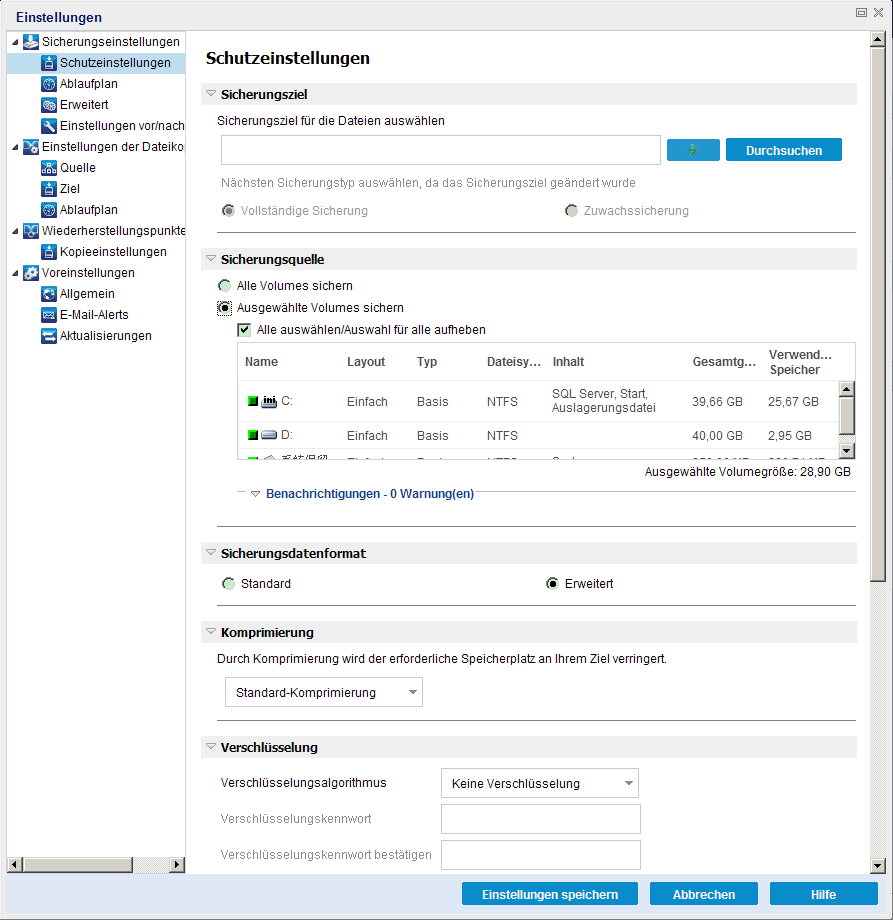
Sie können einen lokalen Pfad (Volume oder Ordner) oder einen freigegebenen Remote-Ordner (oder zugeordnetes Laufwerk) als Sicherungsziel angeben oder zu einem Sicherungsziel navigieren.
Klicken Sie auf das grüne Pfeilsymbol, um die Verbindung zum ausgewählten Speicherort zu überprüfen.
Beispiel: Sie versuchen Ihren gesamten lokalen Rechner zu sichern, der aus den Volumes C, D und E besteht, und gleichzeitig geben Sie Volume E als Ziel an. Der Arcserve UDP Agent (Windows) sichert nur Volume C und D auf Volume E. Daten auf Volume E sind in der Sicherung nicht enthalten. Wenn Sie alle lokalen Volumes sichern wollen, sollten Sie einen Remote-Zielort auswählen.
Wichtig! Stellen Sie sicher, dass Ihr angegebenes Zielvolume keine Systeminformationen enthält. Anderenfalls wird es nicht geschützt (gesichert), und Ihr System kann im Bedarfsfall nach der Bare-Metal-Recovery (BMR) keine Wiederherstellung durchführen.
Hinweis: Dynamische Datenträger werden nur auf Datenträgerebene wiederhergestellt. Wenn Ihre Daten auf einem Volume eines dynamischen Datenträgers gesichert sind, können Sie diesen dynamischen Datenträger während der Bare-Metal-Recovery nicht wiederherstellen.
Standard: Vollständige Sicherung
Hinweis: Wenn sich das Sicherungsziel geändert hat und es ausstehende Katalogjobs gibt, wird der Katalogjob zuerst am alten Speicherort ausgeführt und abgeschlossen, bevor er am neuen Speicherort ausgeführt wird.
Vollständige Sicherung
Die nächste Sicherung, die ausgeführt wird, ist eine vollständige Sicherung. Das neue Sicherungsziel ist vom alten Sicherungsziel unabhängig. Wenn Sie mit einer vollständigen Sicherung fortfahren, wird der frühere Speicherplatz nicht mehr benötigt, um mit den Sicherungen fortzufahren. Je nachdem, ob Sie die alte Sicherung für spätere Sicherungen verwenden möchten, können Sie sie aufbewahren oder löschen. Die alte Sicherung wird künftige Sicherungen nicht beeinflussen.
Zuwachssicherung
Die nächste Sicherung, die ausgeführt wird, ist eine Zuwachssicherung. Die nächste Zuwachssicherung wird auf dem neuen Sicherungsziel durchgeführt, ohne alle Sicherungen vom vorherigen Ziel zu kopieren. Allerdings ist bei dieser Option der neue Speicherort vom früheren abhängig, da die Änderungen nur die Zuwachsdaten (und nicht die Daten einer vollständigen Sicherung) beinhalten. Löschen Sie die Daten nicht vom früheren Speicherort. Wenn Sie das Sicherungsziel in einen anderen Ordner verschieben und eine Zuwachssicherung durchführen möchten, das frühere Sicherungsziel aber nicht mehr existiert, so schlägt die Sicherung fehl.
Hinweis: Bei einer vollständigen Installation von Arcserve UDP können Sie angeben, dass ein Arcserve UDP Recovery Point Server als Sicherungsspeicherort verwendet werden soll. In diesem Fall zeigt das Sicherungsziel der Schutzeinstellungen die Arcserve UDP Recovery Point Server-Einstellungen an, einschließlich des Hostnamens, Benutzernamens, Kennworts, Ports, Protokolls und der Planübersicht.
Sie können den gesamten Rechner oder die ausgewählten Volumes sichern.
Hiermit können Sie den gesamten Rechner sichern. Alle Volumes des Rechners werden gesichert.
Hinweis: Wenn die Option zur Sicherung des gesamten Rechners ausgewählt wird, erkennt Arcserve UDP Agent (Windows) automatisch alle Datenträger oder Volumes, die an den derzeitigen Rechner angeschlossen sind, und Arcserve UDP Agent (Windows) nimmt sie in die Sicherung auf.
Beispiel: Wenn zum Beispiel ein neuer Datenträger an den Rechner angeschlossen wird, nachdem die Sicherungseinstellungen festgelegt wurden, müssen Sie die Einstellungen nicht erneut ändern und die Daten auf dem neuen Datenträger werden automatisch geschützt.
Mit der Funktion des Volumefilters können Sie einzelne Volumes zur Sicherung auswählen. Sie haben auch die Möglichkeit, alle aufgelisteten Volumes auszuwählen oder die Auswahl aller Volumes aufzuheben.
Hinweis: Wenn bestimmte Volumes speziell für die Sicherung ausgewählt werden, werden auch nur diese angegebenen Volumes gesichert. Wenn ein neuer Datenträger oder ein neues Volume mit dem Rechner verbunden wird, müssen Sie die Auswahlliste der Volumes manuell ändern, um auch den neuen Datenträger bzw. das neue Volume zu schützen.
Bei dieser Option wird eine Liste aller verfügbaren Volumes zusammen mit den entsprechenden Volumeinformationen und Benachrichtigungsmeldungen angezeigt.
Hinweis: Computer, die das Extensible Firmware Interface (EFI) befolgen, verwenden die EFI-Systempartition, die eine Partition auf einem Datenspeichergerät ist. Die EFI-Systempartition ist kritisch für Bare-Metal-Recovery (BMR). Wenn Sie also das Startvolume "C" auf einem UEFI-System auswählen, wird die EFI-Systempartition automatisch in der Sicherungsquelle für BMR ausgewählt, und eine Informationsmeldung wird angezeigt.
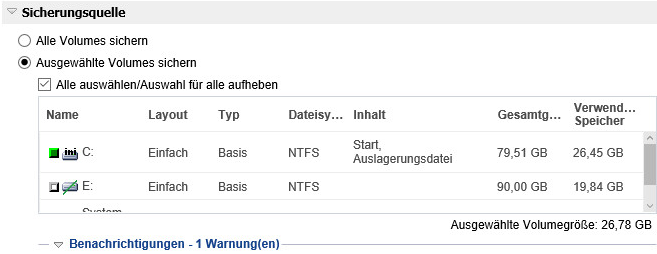
Gibt den Namen des Laufwerksbuchstabens des Volume, Bereitstellungspunkts bzw. Volume-GUID (Globally Unique Identifier) an.
Einfach, übergreifend, gespiegelt, Stripeset, RAID5 (Sicherungen von RAID 5-Volumes auf dynamischen Datenträgern von Microsoft werden nicht unterstützt, Sicherungen von RAID-Hardware werden jedoch unterstützt).
Zeigt den Typ (grundlegend oder dynamisch) an.
Gibt die Liste der unterstützen Dateisysteme an: NTFS, ReFS, FAT, FAT32 (Sicherungen von FAT, FAT32 und exFAT werden nicht unterstützt).
Zeigt an, ob es sich bei der Anwendung (SQL/Exchange) um System, Startdatenträger, Auslagerungsdatei, Wechselmedium, VHD oder 2 TB-Datenträger handelt.
Gibt die Größe oder Kapazität des Volume an.
Zeigt den Speicherplatz an, der von Dateien bzw. Ordnern und Volume-Daten belegt wird.
In den folgenden Situationen werden Benachrichtigungsmeldungen angezeigt:
Wenn sich das angegebene Sicherungsziel auf dem lokalen Volume befindet, werden Sie durch eine Warnmeldung darüber benachrichtigt, dass dieses Volume nicht gesichert ist.
Wenn System- oder Startvolume nicht für die Sicherung ausgewählt ist, werden Sie durch eine Warnmeldung darüber benachrichtigt, dass Ihre Sicherung nicht für BMR geeignet ist.
Wenn Sie das Startvolume "C" auf einem UEFI-System auswählen, wird die EFI-Systempartition automatisch in der Sicherungsquelle für BMR ausgewählt, und eine Informationsmeldung wird angezeigt.
Wenn sich die Anwendungsdatendateien auf einem Volume befinden, das nicht zur Sicherung ausgewählt wurde, werden der Anwendungsname und der Datenbankname zur Referenz angezeigt.
Das standardmäßige Sicherungsdatenformat ermöglicht es Ihnen, die Anzahl der beizubehaltenden Wiederherstellungspunkte oder die Anzahl der beizubehaltenden Wiederherstellungssätze festzulegen, und es enthält einen grundlegenden Wiederholungsablaufplan der Sicherung. Das Format "Standard" ist das Legacy-Format, das in Versionen von Arcserve D2D und Arcserve Central Applications verwendet wird.
Das erweiterte Sicherungsdatenformat ermöglicht es Ihnen, die Anzahl der beizubehaltenden Wiederherstellungspunkte festzulegen, und es enthält erweiterte Ablaufplanung. Das Format "Erweitert" ist ein neues Datenspeicherungsformat, in dem Quelldatenträger in mehrere logische Segmente aufgeteilt werden. Der Durchsatz von Sicherungs-, Wiederherstellungs- und Zusammenführungsjobs wird im Vergleich zum Standardformat stark verbessert.
Wenn als Sicherungsdatenformat Erweitert ausgewählt ist, wird erweiterte Ablaufplanung aktiviert. Erweiterte Ablaufplanung besteht aus:
Hinweis: Wenn Sie als Sicherungsdatenformat Erweitert ausgewählt haben, wird die Aufbewahrungseinstellung im Dialogfeld mit den erweiterten Ablaufplaneinstellungen angegeben.
Sie können die Aufbewahrungseinstellungen basierend auf die Anzahl der aufzubewahrenden Wiederherstellungspunkte (Zusammenführungssitzungen) festlegen oder Sie können sie basierend auf die Anzahl der aufzubewahrenden Wiederherstellungssätze festlegen (Wiederherstellungssätze werden gelöscht und unendliche Zuwachssicherungen werden deaktiviert).
Standard: Wiederherstellungspunkte aufbewahren
Dies ist die empfohlene Option. Wenn diese Option ausgewählt ist, können Sie die unendlichen Zuwachssicherungsmöglichkeiten voll ausnutzen und sparen Speicherplatz.
Hinweis: Wenn Sie Erweitert als Sicherungsdatenformat ausgewählt haben, dann können Sie nur die Anzahl an beizubehaltenden Wiederherstellungspunkten angeben.
Diese Option wird üblicherweise für große Speicherumgebungen verwendet. Wenn diese Option ausgewählt ist, können Sie Sicherungssätze erstellen und verwalten, die Ihnen dabei helfen, Ihre Zeit für das Sicherungsfenster effizienter zu verwalten, wenn Sie eine große Datenmenge schützen. Sie können diese Option verwenden, wenn Sicherungszeit eine Priorität über Speicherplatzeinschränkungen ist.
Hinweis: Wiederherstellungssätze sind nur verfügbar, wenn Sie die Sicherung auf einem Speicherort durchführen, bei dem es sich nicht um einen Datenspeicher handelt. Bei RPS-Deduplizierung werden Wiederherstellungssätze nicht unterstützt. Bei Sicherungen im Format "Erweitert" auf Speicherorte, bei denen es sich nicht um Recovery Point Server handelt, sind sie ebenfalls nicht verfügbar.
Weitere Informationen dazu, wie Sie die Optionen von Wiederherstellungspunkten und Wiederherstellungssätzen festlegen, finden Sie unter Festlegen der Aufbewahrungseinstellungen.
Hiermit können Sie die Komprimierungsstufe für die Sicherungen angeben.
Eine Komprimierung wird oft ausgewählt, um den verwendeten Speicherplatz zu verringern, hat aber aufgrund der erhöhten CPU-Auslastung auch eine umgekehrte Auswirkung auf die Geschwindigkeit der Sicherung.
Es sind folgende Optionen verfügbar:
Es wird keine Komprimierung durchgeführt. Diese Option bedeutet niedrigste CPU-Auslastung (höchste Geschwindigkeit), aber auch höchste Speicherplatzverwendung für Ihr Sicherungs-Image.
Es wird eine Komprimierung bis zu einem gewissen Grad ausgeführt. Diese Option bietet ein Gleichgewicht zwischen CPU-Auslastung und verwendetem Speicherplatz. Standardmäßige Komprimierung ist die Standardeinstellung.
Es wird eine maximale Komprimierung durchgeführt. Diese Option bedeutet höchste CPU-Auslastung (niedrigste Geschwindigkeit), aber auch niedrigste Speicherplatzverwendung für Ihr Sicherungs-Image.
Hinweise:
Bei der Datenverschlüsselung werden Daten in ein Format umgewandelt, das ohne den entsprechenden Entschlüsselungsmechanismus nicht verständlich ist. Arcserve UDP Agent (Windows) verwendet für den Datenschutz sichere AES-Verschlüsselungsalgorithmen (Advanced Encryption Standard), um größtmögliche Sicherheit und Datenschutz für Ihre angegebenen Daten zu erzielen.
Die verfügbaren Formatoptionen sind "Keine Verschlüsselung", "AES-128", "AES-192" und "AES-256". (Um die Verschlüsselung zu deaktivieren, wählen Sie "Keine Verschlüsselung" aus).
Wenn Sie zum Beispiel das Algorithmusformat ändern und eine benutzerdefinierte Zuwachs- oder Überprüfungssicherung manuell übergeben, wird sie automatisch in eine vollständige Sicherung konvertiert.
Wenn Sie zum Beispiel das Verschlüsselungskennwort ändern und eine benutzerdefinierte Zuwachs- oder Überprüfungssicherung manuell übergeben, wird sie automatisch in eine vollständige Sicherung konvertiert.
Hinweis: Die Verschlüsselungseinstellungen müssen nicht für alle Ihre Sicherungen gleich bleiben. Sie können diese Einstellungen jederzeit ändern, auch nach einigen Sicherungen der gleichen Daten.
Sie können die Höchstgeschwindigkeit festlegen (MB/Min), mit der Sicherungen geschrieben werden. Sie können die Sicherungsgeschwindigkeit drosseln, um die CPU- oder Netzwerkauslastung zu reduzieren. Allerdings wirkt sich die Einschränkung der Sicherungsgeschwindigkeit negativ auf das Sicherungsfenster aus. Wenn Sie die Höchstgeschwindigkeit für Sicherungen senken, dauert es länger, die Sicherung abzuschließen. Für einen Sicherungsjob zeigt der Job-Monitor auf der Arcserve UDP Agent (Windows)-Startseite die durchschnittliche Lese- und Schreibgeschwindigkeit des Jobs an, der ausgeführt wird, sowie die Begrenzung, die für die Drosselung der Geschwindigkeit konfiguriert ist.
Hinweis: Standardmäßig ist die Option Sicherung drosseln nicht aktiviert, und die Sicherungsgeschwindigkeit wird nicht gesteuert.
Hier wird die geschätzte Sicherungsgröße des Zielvolumes angezeigt.
Hinweis: Weitere Informationen zur Berechnung der geschätzten Sicherungsgröße finden Sie unter Einschätzen von Speicherplatzanforderungen zukünftiger Sicherungen.
Ihre Einstellungen für den Sicherungsschutz wurden gespeichert.
|
Copyright © 2016 |
|